制作清理垃圾文件
手动清理QQ垃圾文件
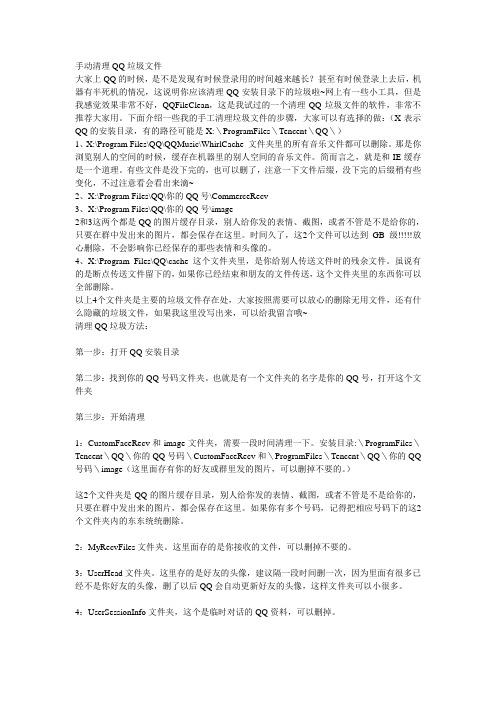
手动清理QQ垃圾文件大家上QQ的时候,是不是发现有时候登录用的时间越来越长?甚至有时候登录上去后,机器有半死机的情况,这说明你应该清理QQ安装目录下的垃圾啦~网上有一些小工具,但是我感觉效果非常不好,QQFileClean,这是我试过的一个清理QQ垃圾文件的软件,非常不推荐大家用。
下面介绍一些我的手工清理垃圾文件的步骤,大家可以有选择的做:(X表示QQ的安装目录,有的路径可能是X:\ProgramFiles\Tencent\QQ\)1、X:\Program Files\QQ\QQMusic\WhirlCache 文件夹里的所有音乐文件都可以删除。
那是你浏览别人的空间的时候,缓存在机器里的别人空间的音乐文件。
简而言之,就是和IE缓存是一个道理。
有些文件是没下完的,也可以删了,注意一下文件后缀,没下完的后缀稍有些变化,不过注意看会看出来滴~2、X:\Program Files\QQ\你的QQ号\CommerceRecv3、X:\Program Files\QQ\你的QQ号\image2和3这两个都是QQ的图片缓存目录,别人给你发的表情、截图,或者不管是不是给你的,只要在群中发出来的图片,都会保存在这里。
时间久了,这2个文件可以达到GB级!!!!!放心删除,不会影响你已经保存的那些表情和头像的。
4、X:\Program Files\QQ\cache 这个文件夹里,是你给别人传送文件时的残余文件。
虽说有的是断点传送文件留下的,如果你已经结束和朋友的文件传送,这个文件夹里的东西你可以全部删除。
以上4个文件夹是主要的垃圾文件存在处,大家按照需要可以放心的删除无用文件,还有什么隐藏的垃圾文件,如果我这里没写出来,可以给我留言哦~清理QQ垃圾方法:第一步:打开QQ安装目录第二步:找到你的QQ号码文件夹。
也就是有一个文件夹的名字是你的QQ号,打开这个文件夹第三步:开始清理1:CustomFaceRecv和image文件夹,需要一段时间清理一下。
运行命令清理系统垃圾
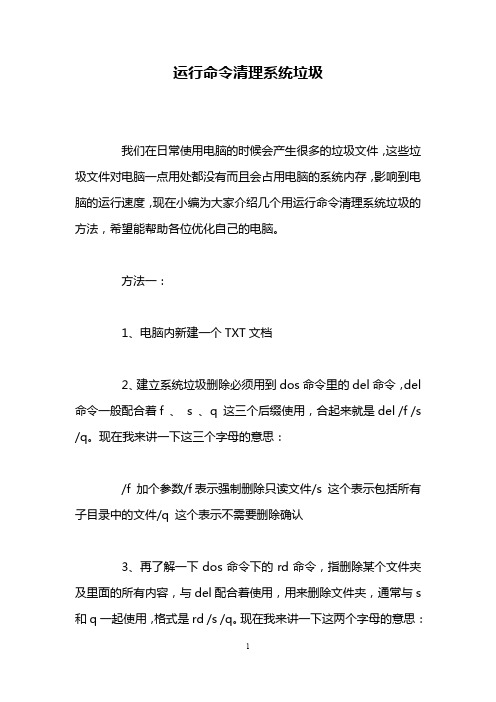
运行命令清理系统垃圾我们在日常使用电脑的时候会产生很多的垃圾文件,这些垃圾文件对电脑一点用处都没有而且会占用电脑的系统内存,影响到电脑的运行速度,现在小编为大家介绍几个用运行命令清理系统垃圾的方法,希望能帮助各位优化自己的电脑。
方法一:1、电脑内新建一个TXT文档2、建立系统垃圾删除必须用到dos命令里的del命令,del 命令一般配合着f 、s 、q 这三个后缀使用,合起来就是del /f /s /q。
现在我来讲一下这三个字母的意思:/f 加个参数/f表示强制删除只读文件/s 这个表示包括所有子目录中的文件/q 这个表示不需要删除确认3、再了解一下dos命令下的rd命令,指删除某个文件夹及里面的所有内容,与del配合着使用,用来删除文件夹,通常与s 和q一起使用,格式是rd /s /q。
现在我来讲一下这两个字母的意思:/s 除目录本身外,还将删除指定目录下的所有子目录和/q 强制性删除目录树时不要求确认4、了解完了现在把以下命令输入txt文件:@echo off echo 正在清除系统垃圾文件,请稍等...... del /f /s /q %systemdrive%\*.tmp del /f /s /q %systemdrive%\*._mp del /f /s /q %systemdrive%\*.log del /f /s /q %systemdrive%\*.gid del /f /s /q %systemdrive%\*.chk del /f /s /q %systemdrive%\*.old del /f /s /q %systemdrive%\recycled\*.* del /f /s /q %windir%\*.bak del /f /s /q %windir%\prefetch\*.* rd /s /q %windir%\temp & md %windir%\temp del /f /q %userprofile%\cookies\*.* del /f /q %userprofile%\recent\*.* del /f /s /q "%userprofile%\Local Settings\Temporary Internet Files\*.*" del /f /s /q "%userprofile%\Local Settings\Temp\*.*" del /f /s /q "%userprofile%\recent\*.*" echo 清除系统垃圾完成! echo. & pause输入完以后,把txt文件格式改为.bat如(电脑垃圾清除器.bat)就行了,想运行双击就行了;方法二:首先在“开始”—“运行”然后输入:cleanmgr空格/sageset:99 (空格的地方敲一个空格)特别模式「清理磁盘」工具会执行,你会发觉多了很多清理选择,选择你想要清理的档案,通常全部都可以删除,完成你的选择后再按「确定」。
清理CAD文件中的垃圾信息(减小CAD文件Dwg大小)方法

清理CAD文件中的垃圾信息方法
清理CAD文件中的垃圾信息以减小CAD文件(.dwg)大小,下以Aucad2008版本为例
第一步:清理“注释比例”
命令: ‐scalelistedit
输入选项 [?/添加(A)/删除(D)/重置(R)/退出(E)] <添加>: r
要将比例列表重置为默认值吗?[是(Y)/否(N)] <否>: y
已将比例列表重置到默认条目。
在CAD2009以上版本,打开注释性比例较多的文件时会自动弹出对话框询问是否重置。
有些情况会出现“应用程序的组件中发生了无法处理的异常。
”的窗口弹出
或在在autocad 2008 安装目录的support目录下,用notepad打开acad2008.lsp,并在文件的最末端粘贴上如下代码:
(command "‐scalelistedit" "reset" "y" "e")
第二步:清除“图层过滤器”
命令: layer
或点“图层管理局”按钮
是否立即删除所有图层过滤器?
点:“是”
2004版没有这个功能
第三步 清理CAD中不用的标注样式、块、图层、文字样式等信息
命令: _purge
或点菜单>文件>绘图实用程序>清理
点选中”确认要清理的每个项目”和”清理嵌套项目”>>>全部清理
到此清理完成。
CAD文件大小应该就会小很多,除了像建筑图类,图纸较多的情况,一般文件大小最多几百KB。
如有是不明的或描述不对的地方可联系佀锋辉探讨。
自己制作一键清除垃圾
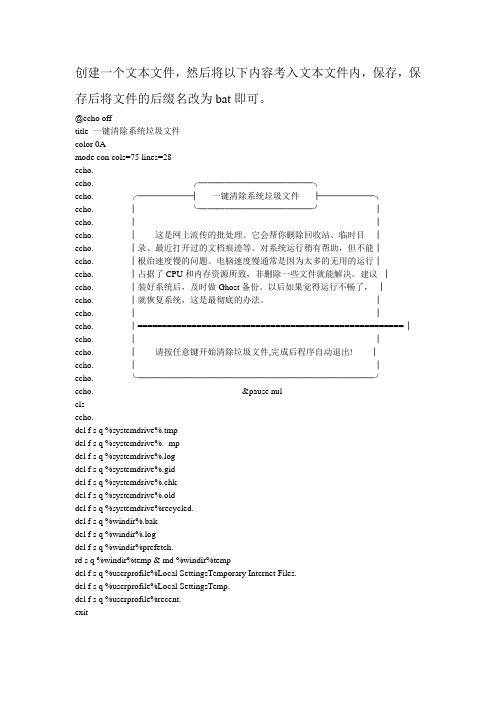
创建一个文本文件,然后将以下内容考入文本文件内,保存,保存后将文件的后缀名改为bat即可。
@echo offtitle 一键清除系统垃圾文件color 0Amode con cols=75 lines=28echo.echo.╭─────────────╮echo.╭──────┤一键清除系统垃圾文件├──────╮echo.│╰─────────────╯│echo. ││echo.│这是网上流传的批处理。
它会帮你删除回收站、临时目│echo.│录、最近打开过的文档痕迹等。
对系统运行稍有帮助,但不能│echo.│根治速度慢的问题。
电脑速度慢通常是因为太多的无用的运行│echo.│占据了CPU和内存资源所致,非删除一些文件就能解决。
建议│echo.│装好系统后,及时做Ghost备份。
以后如果觉得运行不畅了,│echo.│就恢复系统,这是最彻底的办法。
│echo.││echo.│======================================================│echo.││echo.│请按任意键开始清除垃圾文件,完成后程序自动退出! │echo.││echo.╰───────────────────────────╯echo. &pause nulclsecho.del f s q %systemdrive%.tmpdel f s q %systemdrive%._mpdel f s q %systemdrive%.logdel f s q %systemdrive%.giddel f s q %systemdrive%.chkdel f s q %systemdrive%.olddel f s q %systemdrive%recycled.del f s q %windir%.bakdel f s q %windir%.logdel f s q %windir%prefetch.rd s q %windir%temp & md %windir%tempdel f s q %userprofile%Local SettingsTemporary Internet Files.del f s q %userprofile%Local SettingsTemp.del f s q %userprofile%recent.exit。
VBA中文件清理的实用方法
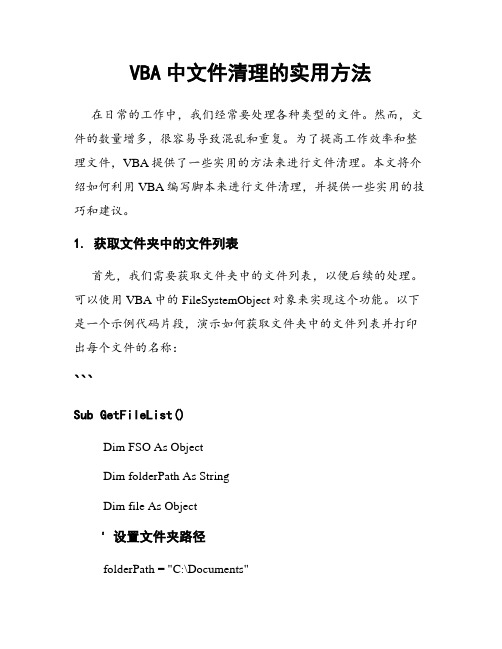
VBA中文件清理的实用方法在日常的工作中,我们经常要处理各种类型的文件。
然而,文件的数量增多,很容易导致混乱和重复。
为了提高工作效率和整理文件,VBA提供了一些实用的方法来进行文件清理。
本文将介绍如何利用VBA编写脚本来进行文件清理,并提供一些实用的技巧和建议。
1. 获取文件夹中的文件列表首先,我们需要获取文件夹中的文件列表,以便后续的处理。
可以使用VBA中的FileSystemObject对象来实现这个功能。
以下是一个示例代码片段,演示如何获取文件夹中的文件列表并打印出每个文件的名称:```Sub GetFileList()Dim FSO As ObjectDim folderPath As StringDim file As Object' 设置文件夹路径folderPath = "C:\Documents"' 创建FileSystemObject对象Set FSO = CreateObject("Scripting.FileSystemObject")' 获取文件夹中的文件列表For Each file In FSO.GetFolder(folderPath).FilesDebug.Print Next file' 释放对象Set FSO = NothingEnd Sub```2. 文件重命名在某些情况下,我们可能需要对文件进行重命名,以统一命名规范或者根据特定的要求。
VBA提供了Rename方法来实现文件重命名。
以下是一个示例代码片段,演示如何使用VBA重命名文件:```Sub RenameFile()Dim FSO As ObjectDim filePath As StringDim newFileName As String' 设置文件路径filePath = "C:\Documents\file1.txt"' 设置新的文件名newFileName = "new_file1.txt"' 创建FileSystemObject对象Set FSO = CreateObject("Scripting.FileSystemObject") ' 重命名文件FSO.GetFile(filePath).Name = newFileName' 释放对象Set FSO = NothingEnd Sub```3. 文件移动和复制对于需要整理或归档文件的情况,我们可能需要将文件移动或复制到其他文件夹。
清理垃圾bat
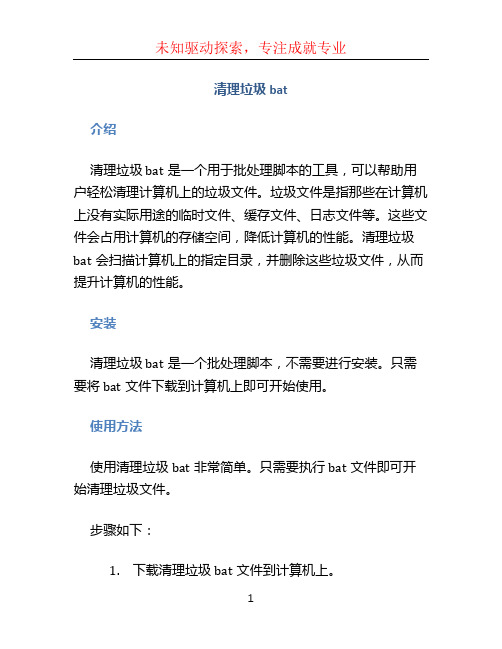
清理垃圾bat介绍清理垃圾bat是一个用于批处理脚本的工具,可以帮助用户轻松清理计算机上的垃圾文件。
垃圾文件是指那些在计算机上没有实际用途的临时文件、缓存文件、日志文件等。
这些文件会占用计算机的存储空间,降低计算机的性能。
清理垃圾bat会扫描计算机上的指定目录,并删除这些垃圾文件,从而提升计算机的性能。
安装清理垃圾bat是一个批处理脚本,不需要进行安装。
只需要将bat文件下载到计算机上即可开始使用。
使用方法使用清理垃圾bat非常简单。
只需要执行bat文件即可开始清理垃圾文件。
步骤如下:1.下载清理垃圾bat文件到计算机上。
**********************:your-username/c lean-junk.bat.git2.双击运行clean-junk.bat文件。
运行清理垃圾bat运行清理垃圾bat3.程序会提示输入要清理的目录。
输入要清理的目录,并按下回车键。
输入要清理的目录输入要清理的目录4.清理垃圾bat会开始扫描指定目录,并删除垃圾文件。
清理垃圾文件清理垃圾文件5.清理完成后,程序会显示清理了多少个文件,并提示清理操作已完成。
清理完成清理完成功能特点清理垃圾bat具有以下功能特点:•批处理脚本:清理垃圾bat是一个批处理脚本,可以在Windows操作系统上直接运行。
•用户友好:清理垃圾bat使用简单,只需要输入要清理的目录即可开始清理垃圾文件。
•清理目录可选:用户可根据需要选择要清理的目录,以便更加精确地清理垃圾文件。
•高效:清理垃圾bat会扫描指定目录下的所有文件,并删除那些被认定为垃圾文件的文件。
这可以帮助用户快速清理计算机上的垃圾文件,提升计算机的性能。
注意事项使用清理垃圾bat时需要注意以下事项:•谨慎选择要清理的目录:清理垃圾bat会删除指定目录下的所有垃圾文件。
因此,在运行清理垃圾bat之前,请仔细选择要清理的目录,并确保目标目录中仅包含要清理的垃圾文件。
•数据丢失风险:由于清理垃圾bat会删除文件,因此请确保要清理的目录中不包含任何重要的文件。
如何清理电脑中的垃圾文件

如何清理电脑中的垃圾文件使用Batch脚本清理电脑中的垃圾文件电脑是我们生活中不可或缺的工具,但长时间使用电脑后,会积累很多垃圾文件,占据硬盘空间并影响电脑性能。
因此,定期清理电脑中的垃圾文件是很有必要的。
本文将介绍如何使用Batch脚本清理电脑中的垃圾文件。
一、Batch脚本简介Batch是一种Windows中常用的批处理语言,可以通过编写批处理脚本来执行一系列命令。
使用Batch脚本可以自动化地执行一些操作,例如清理电脑中的垃圾文件。
二、创建Batch脚本1. 打开文本编辑器,例如记事本。
2. 创建一个新文件。
3. 在文件中输入以下命令:```@echo offecho 正在清理垃圾文件...cd %temp%del /s /f /q *cd %systemroot%\Tempdel /s /f /q *echo 垃圾文件清理完成!pause```4. 将文件保存为“.bat”扩展名,例如“Clean.bat”。
三、运行Batch脚本1. 双击“Clean.bat”文件,运行Batch脚本。
2. 脚本开始执行后,会显示“正在清理垃圾文件...”的提示信息。
3. 脚本会定位到系统临时文件夹,并删除其中的所有文件。
4. 然后,脚本会切换到Windows安装目录的Temp目录,并删除其中的所有文件。
5. 最后,脚本会显示“垃圾文件清理完成!”的提示信息,并等待用户按下任意键以关闭窗口。
通过这个简单的Batch脚本,我们可以定期清理电脑中的垃圾文件,提高电脑性能并腾出硬盘空间。
四、注意事项1. 在使用Batch脚本之前,建议备份重要的文件和数据,以免发生意外删除。
2. 在执行脚本时,请确保以管理员身份运行,否则可能没有权限删除某些文件。
3. 如果不希望看到提示信息,可以在脚本的第一行删除“@echo off”命令。
4. 请在使用Batch脚本之前,仔细确认脚本的内容,确保没有错误,以免造成不必要的损失。
关于清理垃圾的通告文档

2020关于清理垃圾的通告文档Document Writing关于清理垃圾的通告文档前言语料:温馨提醒,公务文书,又叫公务文件,简称公文,是法定机关与社会组织在公务活动中为行使职权,实施管理而制定的具有法定效用和规范体式的书面文字材料,是传达和贯彻方针和政策,发布行政法规和规章,实行行政措施,指示答复问题,知道,布置和商洽工作,报告情况,交流经验的重要工具本文内容如下:【下载该文档后使用Word打开】关于清理垃圾的通告范文篇一各位住户:由于小区单元门前及楼道的装修垃圾无人清理,影响小区卫生环境,现通知各位住户在20xx年5月22日16:00之前请各位住户将自家的装修垃圾清理干净,如不及时清理者我公司将对住户实施停水、停电措施,在清理完毕恢复通水、通电。
年月日关于清理垃圾的通告范文篇二城区人民政府、xx县人民政府、开发区管委会,市人民政府有关委、办、局:为进一步加强对城市建筑垃圾的处置管理,维护城市环境,根据有关法规,结合我市城市建筑垃圾管理现状,本着理顺体制、明确职责、有序管理的原则,现就有关事宜通知如下:一、建筑垃圾处置核准作为办理城市建筑工程施工许可阶段的必要条件。
城市规划区范围所有建设、拆迁项目建筑垃圾处置由市住房保障和城乡建设管理局统一核准,依法委托市建筑垃圾管理中心负责统一受理。
建设或拆迁单位在到属地住建部门进行项目报建、办理发包前,应先到市建筑垃圾管理中心窗口办理《建筑垃圾处置核准书》。
二、建筑垃圾处置场实行统一规划、建设和管理,建筑垃圾清运、倾倒按计划划片处置。
市住建局负责城市规划区范围内建筑垃圾的处置许可和日常监督管理。
市规划局负责做好建筑垃圾处置场的规划布局。
市国土资源局负责城市建筑垃圾处置场用地审批。
市财政局负责建筑垃圾处置费的监督管理。
市环保局负责对建筑工地和建筑垃圾处置场扬尘实行监控管理。
市公安交警负责建筑垃圾车辆运输线路、时限等管理工作。
市行政执法局负责对擅自处置建筑垃圾等违法违规行为进行执法处罚。
Windows系统使用时间久了,那面会产生大量的日志文件、临时文
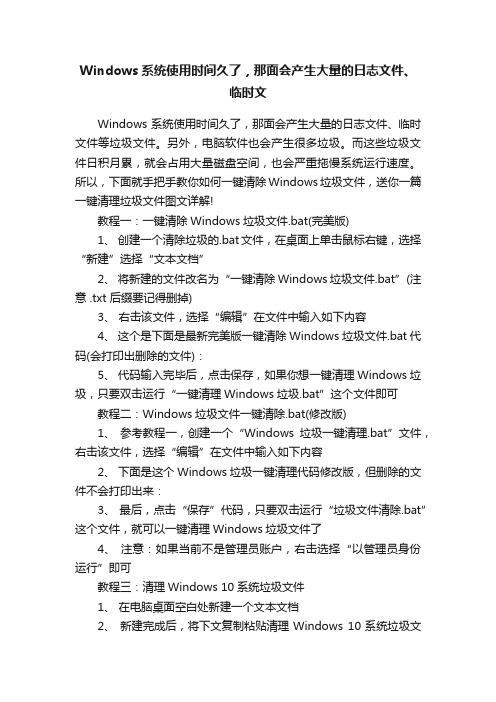
Windows系统使用时间久了,那面会产生大量的日志文件、临时文Windows系统使用时间久了,那面会产生大量的日志文件、临时文件等垃圾文件。
另外,电脑软件也会产生很多垃圾。
而这些垃圾文件日积月累,就会占用大量磁盘空间,也会严重拖慢系统运行速度。
所以,下面就手把手教你如何一键清除Windows垃圾文件,送你一篇一键清理垃圾文件图文详解!教程一:一键清除Windows垃圾文件.bat(完美版)1、创建一个清除垃圾的.bat文件,在桌面上单击鼠标右键,选择“新建”选择“文本文档”2、将新建的文件改名为“一键清除Windows垃圾文件.bat”(注意 .txt 后缀要记得删掉)3、右击该文件,选择“编辑”在文件中输入如下内容4、这个是下面是最新完美版一键清除Windows垃圾文件.bat代码(会打印出删除的文件):5、代码输入完毕后,点击保存,如果你想一键清理Windows垃圾,只要双击运行“一键清理Windows垃圾.ba t”这个文件即可教程二:Windows垃圾文件一键清除.bat(修改版)1、参考教程一,创建一个“Windows垃圾一键清理.bat”文件,右击该文件,选择“编辑”在文件中输入如下内容2、下面是这个Windows垃圾一键清理代码修改版,但删除的文件不会打印出来:3、最后,点击“保存”代码,只要双击运行“垃圾文件清除.bat”这个文件,就可以一键清理Windows垃圾文件了4、注意:如果当前不是管理员账户,右击选择“以管理员身份运行”即可教程三:清理Windows 10系统垃圾文件1、在电脑桌面空白处新建一个文本文档2、新建完成后,将下文复制粘贴清理Windows 10系统垃圾文件的代码到文本文档里。
3、复制完成后,点击文件-另存为,弹出另存为窗口后4、将保存类型改为所有文件,保存路径自定义,文件名自定义(注:文件名尾缀需要加上“.bat”)5、最后生成一个清理Windows 10系统垃圾文件的bat批处理文件,我们双击打开,系统便会自动清理垃圾文件了。
自制30秒清理电脑所有垃圾文件的DOS工具的详细方法和程序命令源码

自制30秒清理电脑所有垃圾文件的DOS工具的详细方法和程序命令源码要轻松流畅上网你是否注意到你的电脑系统磁盘的可用空间正在一天天在减少呢?是不是像老去的猴王一样动作一天比一天迟缓呢?没错!在Windows在安装和使用过程中都会产生相当多的垃圾文件,包括临时文件(如:*.tmp、*._mp)日志文件(*.log)、临时帮助文件(*.gid)、磁盘检查文件(*.chk)、临时备份文件(如:*.old、*.bak)以及其他临时文件。
特别是如果一段时间不清理IE的临时文件夹“Temporary Internet Files”,其中的缓存文件有时会占用上百MB的磁盘空间。
这些LJ文件不仅仅浪费了宝贵的磁盘空间,严重时还会使系统运行慢如蜗牛。
这点相信你肯定忍受不了吧!所以应及时清理系统的LJ文件的淤塞,保持系统的“苗条”身材,轻松流畅上网!朋友来吧,现在就让我们一起来快速清除系统垃圾吧!!下面是步骤很简单就两步!在电脑屏幕的左下角按“开始→程序→附件→记事本”,把下面的文字复制进去(黑色部分),点“另存为”,路径选“桌面”,保存类型为“所有文件”,文件名为“清除系统LJ.bat”,就完成了。
记住后缀名一定要是.bat,ok!你的垃圾清除器就这样制作成功了!双击它就能很快地清理垃圾文件,大约一分钟不到。
======就是下面的文字(这行不用复制)=============================@echo offecho 正在清除系统垃圾文件,请稍等......del /f /s /q %systemdrive%\*.tmpdel /f /s /q %systemdrive%\*._mpdel /f /s /q %systemdrive%\*.logdel /f /s /q %systemdrive%\*.giddel /f /s /q %systemdrive%\*.chkdel /f /s /q %systemdrive%\*.olddel /f /s /q %systemdrive%\recycled\*.*del /f /s /q %windir%\*.bakdel /f /s /q %windir%\prefetch\*.*rd /s /q %windir%\temp & md %windir%\tempdel /f /q %userprofile%\cookies\*.*del /f /q %userprofile%\recent\*.*del /f /s /q "%userprofile%\Local Settings\Temporary Internet Files\*.*"del /f /s /q "%userprofile%\Local Settings\Temp\*.*"del /f /s /q "%userprofile%\recent\*.*"echo 清除系统LJ完成!echo. & pause=====到这里为止(这行不用复制)======================================= =======以后只要双击运行该文件,当屏幕提示“清除系统LJ完成!就还你一个“苗条”的系统了!!到时候再看看你的电脑,是不是急速如飞呢?可别忘了回帖喔!注:LJ就是垃圾的意思!这招比那些所谓的优化大师好用!最重要的是无论在公司默认的系统环境还是在自己家中的电脑都不会破坏系统文件。
批处理删除垃圾文件的方法
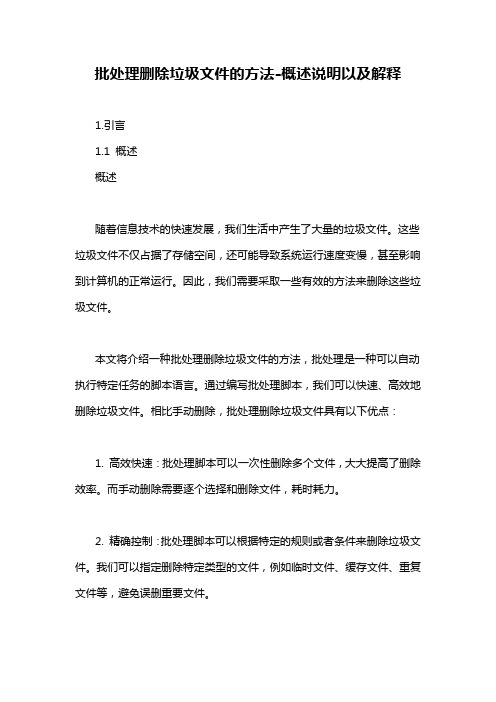
批处理删除垃圾文件的方法-概述说明以及解释1.引言1.1 概述概述随着信息技术的快速发展,我们生活中产生了大量的垃圾文件。
这些垃圾文件不仅占据了存储空间,还可能导致系统运行速度变慢,甚至影响到计算机的正常运行。
因此,我们需要采取一些有效的方法来删除这些垃圾文件。
本文将介绍一种批处理删除垃圾文件的方法,批处理是一种可以自动执行特定任务的脚本语言。
通过编写批处理脚本,我们可以快速、高效地删除垃圾文件。
相比手动删除,批处理删除垃圾文件具有以下优点:1. 高效快速:批处理脚本可以一次性删除多个文件,大大提高了删除效率。
而手动删除需要逐个选择和删除文件,耗时耗力。
2. 精确控制:批处理脚本可以根据特定的规则或者条件来删除垃圾文件。
我们可以指定删除特定类型的文件,例如临时文件、缓存文件、重复文件等,避免误删重要文件。
3. 批量操作:批处理脚本可以同时对多个文件夹或者多个磁盘进行操作,可以一次性删除多个文件夹内的垃圾文件。
在接下来的章节中,我们将详细介绍批处理删除垃圾文件的方法。
首先,我们会介绍如何编写批处理脚本并运行它;然后,我们会介绍如何根据文件类型、文件大小、文件日期等条件来删除垃圾文件;最后,我们会总结这种方法的优点,并展望未来的发展方向。
通过本文的学习,相信读者们可以掌握批处理删除垃圾文件的方法,有效地清理计算机中的垃圾文件,提高计算机的性能和运行速度。
同时,也希望更多的人能够关注并使用这种高效的垃圾文件删除方法,共同促进计算机系统的优化和保护。
1.2 文章结构文章结构部分的内容如下:文章结构部分旨在介绍本文的组织结构,以帮助读者更好地理解文章的逻辑和内容安排。
本文分为引言、正文和结论三个主要部分。
引言部分首先概述了本文的重点研究内容,即批处理删除垃圾文件的方法。
接着介绍了文章结构,即引言、正文和结论这三个部分的内容安排,为读者提供了整篇文章的大致框架。
正文部分是本文的核心部分,主要介绍了批处理删除垃圾文件的方法。
CCleaner垃圾文件清理规则编写指南

所需工具:Restor ator2007和R esour ce Hacker(在编辑工具压缩包)1、解压刚才下载的便携版C Clean er2、打开Rest orato r 2007分别拖入CCl eaner、CClean er64及lang目录的lan g-2052.dll 文件3、按图示把la ng-2052.dll字符串内容分别拖到CCle aner、CClean er64里面的字符串内容覆盖。
4、酷点加入个人制作署名,Restor ator2007按F6进入编辑模式,按图到1305字符ID 后面加入你的个人署名(注意“符号前),\n代表一个回车,2个\n就代表2个回车空位。
署名不建议加入到软件标题上,真的很难看的说,喜欢的话,在“对话框-129-标题”里面更改。
5、好的现在分别点击左上角保存按钮保存CCle aner、CClean er64程序,此时ccle aner目录下应该出现2个有备份字样的原文件。
这样单文件就彻底制作好的。
乃们复制到别的目录试试看吧!6、接下来教你们去除软件左右下角的(在线帮助和立即检查更新)链接,打开Reso urceHacker,拖入CCle aner程序,按图示打开字符串7,右键删除资源,保存修改文件即可,64位的CC leane r也是如此操作,现在打开看看是不是链接没有的。
简单说下汉化(梨子系列软件有些官方未汉化完全,还有不少英文,当然CCl e aner 中文化基本上官方都跟进。
用Rest o rato r 2007打开lang -2052.dll 字符串,右键导出为后缀rc 的字符文件。
导出CCl e aner 的字符串r c 文件,用Beyo n d Compa r e 比较软件相比较下就知道差什么内容未汉化,。
自制电脑垃圾清理器
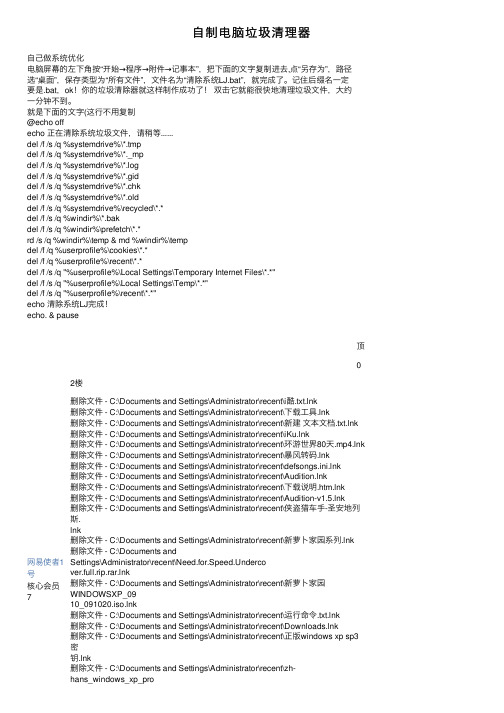
⾃制电脑垃圾清理器⾃⼰做系统优化电脑屏幕的左下⾓按“开始→程序→附件→记事本”,把下⾯的⽂字复制进去,点“另存为”,路径选“桌⾯”,保存类型为“所有⽂件”,⽂件名为“清除系统LJ.bat”,就完成了。
记住后缀名⼀定要是.bat,ok!你的垃圾清除器就这样制作成功了!双击它就能很快地清理垃圾⽂件,⼤约⼀分钟不到。
就是下⾯的⽂字(这⾏不⽤复制@echo offecho 正在清除系统垃圾⽂件,请稍等......del /f /s /q %systemdrive%\*.tmpdel /f /s /q %systemdrive%\*._mpdel /f /s /q %systemdrive%\*.logdel /f /s /q %systemdrive%\*.giddel /f /s /q %systemdrive%\*.chkdel /f /s /q %systemdrive%\*.olddel /f /s /q %systemdrive%\recycled\*.*del /f /s /q %windir%\*.bakdel /f /s /q %windir%\prefetch\*.*rd /s /q %windir%\temp & md %windir%\tempdel /f /q %userprofile%\cookies\*.*del /f /q %userprofile%\recent\*.*del /f /s /q "%userprofile%\Local Settings\Temporary Internet Files\*.*"del /f /s /q "%userprofile%\Local Settings\Temp\*.*"del /f /s /q "%userprofile%\recent\*.*"echo 清除系统LJ完成!echo. & pause顶⽹易使者1号核⼼会员72楼删除⽂件 - C:\Documents and Settings\Administrator\recent\i酷.txt.lnk删除⽂件 - C:\Documents and Settings\Administrator\recent\下载⼯具.lnk删除⽂件 - C:\Documents and Settings\Administrator\recent\新建⽂本⽂档.txt.lnk 删除⽂件 - C:\Documents and Settings\Administrator\recent\iKu.lnk删除⽂件 - C:\Documents and Settings\Administrator\recent\环游世界80天.mp4.lnk 删除⽂件 - C:\Documents and Settings\Administrator\recent\暴风转码.lnk删除⽂件 - C:\Documents and Settings\Administrator\recent\defsongs.ini.lnk删除⽂件 - C:\Documents and Settings\Administrator\recent\Audition.lnk删除⽂件 - C:\Documents and Settings\Administrator\recent\下载说明.htm.lnk删除⽂件 - C:\Documents and Settings\Administrator\recent\Audition-v1.5.lnk删除⽂件 - C:\Documents and Settings\Administrator\recent\侠盗猎车⼿-圣安地列斯.lnk删除⽂件 - C:\Documents and Settings\Administrator\recent\新萝⼘家园系列.lnk删除⽂件 - C:\Documents andSettings\Administrator\recent\Need.for.Speed.Undercover.full.rip.rar.lnk删除⽂件 - C:\Documents and Settings\Administrator\recent\新萝⼘家园WINDOWSXP_0910_091020.iso.lnk删除⽂件 - C:\Documents and Settings\Administrator\recent\运⾏命令.txt.lnk删除⽂件 - C:\Documents and Settings\Administrator\recent\Downloads.lnk删除⽂件 - C:\Documents and Settings\Administrator\recent\正版windows xp sp3密钥.lnk删除⽂件 - C:\Documents and Settings\Administrator\recent\zh-hans_windows_xp_professional_with_service_pack_3_x86_cd_vl_x14-74070.iso.lnk删除⽂件 - C:\Documents and Settings\Administrator\recent\新建写字板⽂档.doc.lnk清除系统LJ完成!请按任意键继续. . .2009-11-19 11:13回复举报 |⽹易使者1号核⼼会员73楼删除⽂件 - C:\Documents and Settings\Administrator\Local Settings\Temporary Internet Files\Content.IE5\83RNQC9P\3wsina_ent_20081217[1].htm删除⽂件 - C:\Documents and Settings\Administrator\Local Settings\Temporary Internet Files\Content.IE5\83RNQC9P\7c1acdf8d2d7cab9d5df31bac58c04[1].jpg 删除⽂件 - C:\Documents and Settings\Administrator\Local Settings\Temporary Internet Files\Content.IE5\83RNQC9P\contentinput[1].js删除⽂件 - C:\Documents and Settings\Administrator\Local Settings\Temporary Internet Files\Content.IE5\83RNQC9P\frs[24].htm删除⽂件 - C:\Documents and Settings\Administrator\Local Settings\Temporary Internet Files\Content.IE5\83RNQC9P\7c1acdf8d2d7cab9d5df31bac58c04[2].jpg 删除⽂件 - C:\Documents and Settings\Administrator\Local Settings\Temporary Internet Files\Content.IE5\83RNQC9P\f[16].htm删除⽂件 - C:\Documents and Settings\Administrator\Local Settings\Temporary Internet Files\Content.IE5\83RNQC9P\pv[7].gif删除⽂件 - C:\Documents and Settings\Administrator\Local Settings\Temporary Internet Files\Content.IE5\83RNQC9P\space[1].htm删除⽂件 - C:\Documents and Settings\Administrator\Local Settings\Temporary Internet Files\Content.IE5\83RNQC9P\display[2].js删除⽂件 - C:\Documents and Settings\Administrator\Local Settings\Temporary Internet Files\Content.IE5\83RNQC9P\installedapps[1].htm删除⽂件 - C:\Documents and Settings\Administrator\Local Settings\Temporary Internet Files\Content.IE5\83RNQC9P\CommonIP[1].htm删除⽂件 - C:\Documents and Settings\Administrator\Local Settings\Temporary Internet Files\Content.IE5\83RNQC9P\brwstat[1].htm删除⽂件 - C:\Documents and Settings\Administrator\Local Settings\Temporary Internet Files\Content.IE5\83RNQC9P\bos[2].js删除⽂件 - C:\Documents and Settings\Administrator\Local Settings\Temporary Internet Files\Content.IE5\83RNQC9P\friend[1].htm删除⽂件 - C:\Documents and Settings\Administrator\Local Settings\Temporary Internet Files\Content.IE5\83RNQC9P\all[1].js删除⽂件 - C:\Documents and Settings\Administrator\Local Settings\Temporary Internet Files\Content.IE5\83RNQC9P\rela_topic[1].htm删除⽂件 - C:\Documents and Settings\Administrator\Local Settings\TemporaryInternet Files\Content.IE5\83RNQC9P\BdEditor-mined[2].js删除⽂件 - C:\Documents and Settings\Administrator\Local Settings\TemporaryInternet Files\Content.IE5\83RNQC9P\AC_RunActiveContent[2].js删除⽂件 - C:\Documents and Settings\Administrator\Local Settings\TemporaryInternet Files\Content.IE5\83RNQC9P\related_video_xml[1].htm删除⽂件 - C:\Documents and Settings\Administrator\Local Settings\TemporaryInternet Files\Content.IE5\83RNQC9P\ihaloader[1].htm删除⽂件 - C:\Documents and Settings\Administrator\Local Settings\TemporaryInternet Files\Content.IE5\83RNQC9P\ihaloader[2].htm删除⽂件 - C:\Documents and Settings\Administrator\Local Settings\TemporaryInternet Files\Content.IE5\83RNQC9P\ihaloader[3].htm删除⽂件 - C:\Documents and Settings\Administrator\Local Settings\TemporaryInte2009-11-19 11:29回复举报 |⽹易使者1号4楼rnet Files\Content.IE5\83RNQC9P\ihaloader[4].htm删除⽂件 - C:\Documents and Settings\Administrator\Local Settings\Temporary Internet Files\Content.IE5\83RNQC9P\ihaloader[5].htm删除⽂件 - C:\Documents and Settings\Administrator\Local Settings\Temporary Internet Files\Content.IE5\83RNQC9P\ihaloader[6].htm删除⽂件 - C:\Documents and Settings\Administrator\Local Settings\Temporary Internet Files\Content.IE5\83RNQC9P\ihaloader[7].htm删除⽂件 - C:\Documents and Settings\Administrator\Local Settings\Temporary Internet Files\Content.IE5\83RNQC9P\ihaloader[8].htm删除⽂件 - C:\Documents and Settings\Administrator\Local Settings\Temporary Internet Files\Content.IE5\83RNQC9P\ihaloader[9].htm删除⽂件 - C:\Documents and Settings\Administrator\Local Settings\Temporary Internet Files\Content.IE5\83RNQC9P\ihaloader[10].htm删除⽂件 - C:\Documents and Settings\Administrator\Local Settings\Temporary Internet Files\Content.IE5\83RNQC9P\ihaloader[11].htm删除⽂件 - C:\Documents and Settings\Administrator\Local Settings\Temporary Internet Files\Content.IE5\83RNQC9P\ihaloader[12].htm删除⽂件 - C:\Documents and Settings\Administrator\Local Settings\Temporary Internet Files\Content.IE5\83RNQC9P\ihaloader[13].htm删除⽂件 - C:\Documents and Settings\Administrator\Local Settings\Temporary Internet Files\Content.IE5\83RNQC9P\ihaloader[14].htm删除⽂件 - C:\Documents and Settings\Administrator\Local Settings\Temporary Internet Files\Content.IE5\83RNQC9P\ihaloader[15].htm删除⽂件 - C:\Documents and Settings\Administrator\Local Settings\Temporary核⼼会员7Internet Files\Content.IE5\83RNQC9P\ihaloader[16].htm删除⽂件 - C:\Documents and Settings\Administrator\Local Settings\Temporary Internet Files\Content.IE5\83RNQC9P\ihaloader[17].htm删除⽂件 - C:\Documents and Settings\Administrator\Local Settings\Temporary Internet Files\Content.IE5\83RNQC9P\ihaloader[18].htm删除⽂件 - C:\Documents and Settings\Administrator\Local Settings\Temporary Internet Files\Content.IE5\83RNQC9P\ihaloader[19].htm删除⽂件 - C:\Documents and Settings\Administrator\Local Settings\Temporary Internet Files\Content.IE5\83RNQC9P\ihaloader[20].htm删除⽂件 - C:\Documents and Settings\Administrator\Local Settings\Temporary Internet Files\Content.IE5\83RNQC9P\ihaloader[21].htm删除⽂件 - C:\Documents and Settings\Administrator\Local Settings\Temporary Internet Files\Content.IE5\83RNQC9P\ihaloader[22].htm删除⽂件 - C:\Documents and Settings\Administrator\Local Settings\Temporary Internet Files\Content.IE5\83RNQC9P\ihaloader[23].htm删除⽂件 - C:\Documents and Settings\Administrator\Local Settings\Temporary Internet Files\Content.IE5\83RNQC9P\ihaloader[24].htm删除⽂件 - C:\Documents and Settings\Administrator\Local Settings\Temporary Internet Files\Content.IE5\83RNQC9P\ihaloader[25].htm删除⽂件 - C:\Documents and Settings\Administrator\Local Settings\Temporary Internet Files\Content.IE5\83RNQC9P\ihaloader[26].htm删除⽂件 - C:\Documents and Settings\Administrator\Local Settings\Temporary Inte2009-11-19 11:29回复举报 |⽹易使者5楼rnet Files\Content.IE5\83RNQC9P\ihaloader[27].htm删除⽂件 - C:\Documents and Settings\Administrator\Local Settings\Temporary Inte rnet Files\Content.IE5\83RNQC9P\ihaloader[28].htm删除⽂件 - C:\Documents and Settings\Administrator\Local Settings\Temporary Inte rnet Files\Content.IE5\83RNQC9P\ad[1].htm删除⽂件 - C:\Documents and Settings\Administrator\Local Settings\Temporary Inte rnet Files\Content.IE5\83RNQC9P\aio092[1].jpg删除⽂件 - C:\Documents and Settings\Administrator\Local Settings\Temporary Inte rnetFiles\Content.IE5\83RNQC9P\c=30&site=sina&type=richmedia&location1=%E6%B2%B 3%E5%8C%97%E7%9C%81&location2=%E5%94%90%E5%B1%B1&loca=9&0[1].htm 删除⽂件 - C:\Documents and Settings\Administrator\Local Settings\Temporary Inte rnet Files\Content.IE5\83RNQC9P\300x250[1].swf删除⽂件 - C:\Documents and Settings\Administrator\Local Settings\Temporary Inte rnet Files\Content.IE5\83RNQC9P\hao123[3].htm删除⽂件 - C:\Documents and Settings\Administrator\Local Settings\Temporary Inte rnet Files\Content.IE5\83RNQC9P\mp3.baidu[1].htm删除⽂件 - C:\Documents and Settings\Administrator\Local Settings\Temporary Inte rnet Files\Content.IE5\83RNQC9P\d69c56b0195260d94dea89649b63668d[1].jpg删除⽂件 - C:\Documents and Settings\Administrator\Local Settings\Temporary Inte rnet Files\Content.IE5\83RNQC9P\zhangshaohan[1].jpg1号核⼼会员7删除⽂件 - C:\Documents and Settings\Administrator\Local Settings\Temporary Inte rnet Files\Content.IE5\83RNQC9P\2[1].jpg删除⽂件 - C:\Documents and Settings\Administrator\Local Settings\Temporary Inte rnet Files\Content.IE5\83RNQC9P\mp3-index[1].jpg删除⽂件 - C:\Documents and Settings\Administrator\Local Settings\Temporary Inte rnet Files\Content.IE5\83RNQC9P\e203738db38ada3cb21bba48[1].jpg删除⽂件 - C:\Documents and Settings\Administrator\Local Settings\Temporary Inte rnet Files\Content.IE5\83RNQC9P\6998c896726fd14454fb9636[1].jpg删除⽂件 - C:\Documents and Settings\Administrator\Local Settings\Temporary Inte rnet Files\Content.IE5\83RNQC9P\index_style_out[2].css删除⽂件 - C:\Documents and Settings\Administrator\Local Settings\Temporary Inte rnet Files\Content.IE5\83RNQC9P\content_B74b75[2].js删除⽂件 - C:\Documents and Settings\Administrator\Local Settings\Temporary Inte rnet Files\Content.IE5\83RNQC9P\interface_B171b171_b[2].js删除⽂件 - C:\Documents and Settings\Administrator\Local Settings\Temporary Inte rnet Files\Content.IE5\83RNQC9P\window[1].js删除⽂件 - C:\Documents and Settings\Administrator\Local Settings\Temporary Inte rnet Files\Content.IE5\83RNQC9P\searchprompt[1].js删除⽂件 - C:\Documents and Settings\Administrator\Local Settings\Temporary Inte rnet Files\Content.IE5\83RNQC9P\ico_product_1[1].gif删除⽂件 - C:\Documents and Settings\Administrator\Local Settings\Temporary Inte rnet Files\Content.IE5\83RNQC9P\ico_error[1].gif删除⽂件 - C:\Documents and Settings\Administrator\Local Settings\Temporary Inte rnet Files\Content.IE5\83RNQC9P\log[2].htm2009-11-19 11:29回复举报 |⽹易使者1号核⼼会员76楼删除⽂件 - C:\Documents and Settings\Administrator\Local Settings\Temporary Inte rnet Files\Content.IE5\83RNQC9P\user_signup[1].htm删除⽂件 - C:\Documents and Settings\Administrator\Local Settings\Temporary Inte rnet Files\Content.IE5\83RNQC9P\1258594683671[1].jpg删除⽂件 - C:\Documents and Settings\Administrator\Local Settings\Temporary Inte rnet Files\Content.IE5\83RNQC9P\regSucc[1].htm删除⽂件 - C:\Documents and Settings\Administrator\Local Settings\Temporary Inte rnet Files\Content.IE5\83RNQC9P\log[3].htm删除⽂件 - C:\Documents and Settings\Administrator\Local Settings\Temporary Inte rnet Files\Content.IE5\83RNQC9P\su[2]删除⽂件 - C:\Documents and Settings\Administrator\Local Settings\Temporary Inte rnet Files\Content.IE5\83RNQC9P\su[1].ex&p=3&t=1258597941078删除⽂件 - C:\Documents and Settings\Administrator\Local Settings\Temporary Inte rnet Files\Content.IE5\83RNQC9P\w[1].gif删除⽂件 - C:\Documents and Settings\Administrator\Local Settings\Temporary Inte rnet Files\Content.IE5\83RNQC9P\CAR61STR.gif删除⽂件 - C:\Documents and Settings\Administrator\Local Settings\Temporary Inte rnet Files\Content.IE5\83RNQC9P\style_tag[1].css删除⽂件 - C:\Documents and Settings\Administrator\Local Settings\Temporary Inte rnet Files\Content.IE5\83RNQC9P\pv[1].js删除⽂件 - C:\Documents and Settings\Administrator\Local Settings\Temporary Inte rnet Files\Content.IE5\83RNQC9P\pv[6].gif删除⽂件 - C:\Documents and Settings\Administrator\Local Settings\Temporary Inte rnet Files\Content.IE5\83RNQC9P\footerLogo[1].gif删除⽂件 - C:\Documents and Settings\Administrator\Local Settings\Temporary Inte rnet Files\Content.IE5\83RNQC9P\su[1].&p=3&t=1258598036750删除⽂件 - C:\Documents and Settings\Administrator\Local Settings\Temporary Inte rnet Files\Content.IE5\83RNQC9P\baike.baidu[1].htm删除⽂件 - C:\Documents and Settings\Administrator\Local Settings\Temporary Inte rnet Files\Content.IE5\83RNQC9P\033[1].gif删除⽂件 - C:\Documents and Settings\Administrator\Local Settings\Temporary Internet Files\Content.IE5\83RNQC9P\034[1].gif删除⽂件 - C:\Documents and Settings\Administrator\Local Settings\Temporary Internet Files\Content.IE5\83RNQC9P\003[1].gif删除⽂件 - C:\Documents and Settings\Administrator\Local Settings\Temporary InternetFiles\Content.IE5\83RNQC9P\lemmaid=556525&random=0[1].4047207840162788删除⽂件 - C:\Documents and Settings\Administrator\Local Settings\Temporary Internet Files\Content.IE5\83RNQC9P\v[2].gif删除⽂件 - C:\Documents and Settings\Administrator\Local Settings\Temporary Internet Files\Content.IE5\83RNQC9P\hao123[2].htm删除⽂件 - C:\Documents and Settings\Administrator\Local Settings\Temporary Internet Files\Content.IE5\83RNQC9P\hao123[4].htm删除⽂件 - C:\Documents and Settings\Administrator\Local Settings\Temporary Internet Files\Content.IE5\83RNQC9P\su[3]删除⽂件 - C:\Documents and Settings\Administrator\Local Settings\Temporary Internet Files\Content.IE5\83RNQC9P\w[2].gif2009-11-19 11:29回复举报 |7楼删除⽂件 - C:\Documents and Settings\Administrator\Local Settings\TemporaryInternet Files\Content.IE5\83RNQC9P\frs[21].htm删除⽂件 - C:\Documents and Settings\Administrator\Local Settings\TemporaryInternet Files\Content.IE5\83RNQC9P\post-jg[2].gif删除⽂件 - C:\Documents and Settings\Administrator\Local Settings\TemporaryInternet Files\Content.IE5\83RNQC9P\329ca4fccff36d39824708e3[1].jpg删除⽂件 - C:\Documents and Settings\Administrator\Local Settings\TemporaryInternet Files\Content.IE5\83RNQC9P\7b056739a33c97f18969c44b[1].jpg删除⽂件 - C:\Documents and Settings\Administrator\Local Settings\TemporaryInternet Files\Content.IE5\83RNQC9P\869a1433ba448953a42b304b[1].jpg删除⽂件 - C:\Documents and Settings\Administrator\Local Settings\TemporaryInternet Files\Content.IE5\83RNQC9P\f[1].4875879203758265删除⽂件 - C:\Documents and Settings\Administrator\Local Settings\TemporaryInternet Files\Content.IE5\83RNQC9P\f[1].8772522079878022删除⽂件 - C:\Documents and Settings\Administrator\Local Settings\TemporaryInternet Files\Content.IE5\83RNQC9P\frs[22].htm删除⽂件 - C:\Documents and Settings\Administrator\LocalSettings\Temp\mmc209AF9FF.xml删除⽂件 - C:\Documents and Settings\Administrator\LocalSettings\Temp\000041255943703949.WMV删除⽂件 - C:\Documents and Settings\Administrator\LocalSettings\Temp\000041257828327860.wmv删除⽂件 - C:\Documents and Settings\Administrator\LocalSettings\Temp\000041258423406720.wmv删除⽂件 - C:\Documents and Settings\Administrator\LocalSettings\Temp\popup.ini⽹易使者1号核⼼会员7删除⽂件 - C:\Documents and Settings\Administrator\Local Settings\Temp\sglist.in i删除⽂件 - C:\Documents and Settings\Administrator\LocalSettings\Temp\nat_test删除⽂件 - C:\Documents and Settings\Administrator\LocalSettings\Temp\]$J1J)USE$FV`XD51~$TT52.0删除⽂件 - C:\Documents and Settings\Administrator\LocalSettings\Temp\iku_setup.exe删除⽂件 - C:\Documents and Settings\Administrator\LocalSettings\Temp\SogouPinyin.ini删除⽂件 - C:\Documents and Settings\Administrator\LocalSettings\Temp\libup.ini删除⽂件 - C:\Documents and Settings\Administrator\LocalSettings\Temp\1YXN%LK(E4[)EG2A~%FXCE4.gif删除⽂件 - C:\Documents and Settings\Administrator\LocalSettings\Temp\Twain001.Mtx删除⽂件 - C:\Documents and Settings\Administrator\LocalSettings\Temp\Twunk002.MTX删除⽂件 - C:\Documents and Settings\Administrator\LocalSettings\Temp\Twunk001.MTX删除⽂件 - C:\Documents and Settings\Administrator\LocalSettings\Temp\nsd22.tmp\nsProcess.dll删除⽂件 - C:\Documents and Settings\Administrator\LocalSettings\Temp\~nsu.tmp\Au_.exe删除⽂件 - C:\Documents and Settings\Administrator\LocalSettings\Temp\daps\movie.cfg删除⽂件 - C:\Documents and Settings\Administrator\LocalSettings\Temp\tddcdat\index1.dat.1删除⽂件 - C:\Documents and Settings\Administrator\LocalSettings\Temp\tddcdat\index1.dat.1000删除⽂件 - C:\Documents and Settings\Administrator\LocalSettings\Temp\tddcdat\i2009-11-19 11:29回复举报 |8楼ndex1.dat.700删除⽂件 - C:\Documents and Settings\Administrator\LocalSettings\Temp\tddcdat\index1.dat.999删除⽂件 - C:\Documents and Settings\Administrator\LocalSettings\Temp\tddcdat\active.update.time.1删除⽂件 - C:\Documents and Settings\Administrator\LocalSettings\Temp\tddcdat\active.update.time.700⽹易使者1号核⼼会员7删除⽂件 - C:\Documents and Settings\Administrator\LocalSettings\Temp\tddcdat\active.update.time.999删除⽂件 - C:\Documents and Settings\Administrator\LocalSettings\Temp\tddcdat\active.update.time.1000删除⽂件 - C:\Documents and Settings\Administrator\recent\Desktop.ini删除⽂件 - C:\Documents and Settings\Administrator\recent\82.txt.lnk删除⽂件 - C:\Documents and Settings\Administrator\recent\rar.lnk删除⽂件 - C:\Documents and Settings\Administrator\recent\本地磁盘 (K).lnk删除⽂件 - C:\Documents and Settings\Administrator\recent\欧冠.jpg.lnk删除⽂件 - C:\Documents and Settings\Administrator\recent\本地磁盘 (I).lnk删除⽂件 - C:\Documents and Settings\Administrator\recent\catalog.ini.lnk删除⽂件 - C:\Documents and Settings\Administrator\recent\readme.txt.lnk删除⽂件 - C:\Documents and Settings\Administrator\recent\视频⽚_好.ppj.lnk删除⽂件 - C:\Documents and Settings\Administrator\recent\必读说明.txt.lnk删除⽂件 - C:\Documents and Settings\Administrator\recent\副本.psd.lnk删除⽂件 - C:\Documents and Settings\Administrator\recent\静态前景66个⾼清透明覆盖图像.lnk删除⽂件 - C:\Documents and Settings\Administrator\recent\01.avi.lnk删除⽂件 - C:\Documents and Settings\Administrator\recent\极品飞车.lnk删除⽂件 - C:\Documents and Settings\Administrator\recent\未标题-1.psd.lnk删除⽂件 - C:\Documents and Settings\Administrator\recent\.rar.lnk删除⽂件 - C:\Documents and Settings\Administrator\recent\正版密钥.txt.lnk删除⽂件 - C:\Documents and Settings\Administrator\recent\IE打开⽹页速度慢.doc.lnk删除⽂件 - C:\Documents and Settings\Administrator\recent\[最新⾳效增强软件].SRS_Premium_Sound.rar.lnk删除⽂件 - C:\Documents and Settings\Administrator\recent\i酷.txt.lnk删除⽂件 - C:\Documents and Settings\Administrator\recent\下载⼯具.lnk删除⽂件 - C:\Documents and Settings\Administrator\recent\新建⽂本⽂档.txt.lnk 删除⽂件 - C:\Documents and Settings\Administrator\recent\iKu.lnk删除⽂件 - C:\Documents and Settings\Administrator\recent\环游世界80天.mp4.lnk 删除⽂件 - C:\Documents and Settings\Administrator\recent\暴风转码.lnk删除⽂件 - C:\Documents and Settings\Administrator\recent\defsongs.ini.lnk删除⽂件 - C:\Documents and Settings\Administrator\recent\Audition.lnk删除⽂件 - C:\Documents and Settings\Administrator\recent\下载说明.htm.lnk删除⽂件 - C:\Documents and Settings\Administrator\recent\Audition-v1.5.lnk删除⽂件 - C:\Documents and Settings\Administrator\recent\侠盗猎车⼿-圣安地列斯.lnk删除⽂件 - C:\Documents and Settings\Administrator\recent\新萝⼘家园系列.lnk删除⽂件 - C:\Documents andSettings\Administrator\recent\Need.for.Speed.Undercover.full.rip.rar.lnk删除⽂件 - C:\Documents and Settings\Administrator\recent\新萝⼘家园WINDOWSXP_0910_091020.iso.lnk删除⽂件 - C:\Documents and Settings\Administrator\recent\运⾏命令.txt.lnk删除⽂件 - C:\Documents and Settings\Administrator\recent\Downloads.lnk删除⽂件 - C:\Documents and Settings\Administrator\recent\正版windows xp sp3密钥.lnk删除⽂件 - C:\Documents and Settings\Administrator\recent\zh-hans_windows_xp_professional_with_service_pack_3_x86_cd_vl_x14-74070.iso.lnk删除⽂件 - C:\Documents and Settings\Administrator\recent\新建写字板⽂档.doc.lnk清除系统LJ完成!请按任意键继续. . .。
一键清理垃圾bat
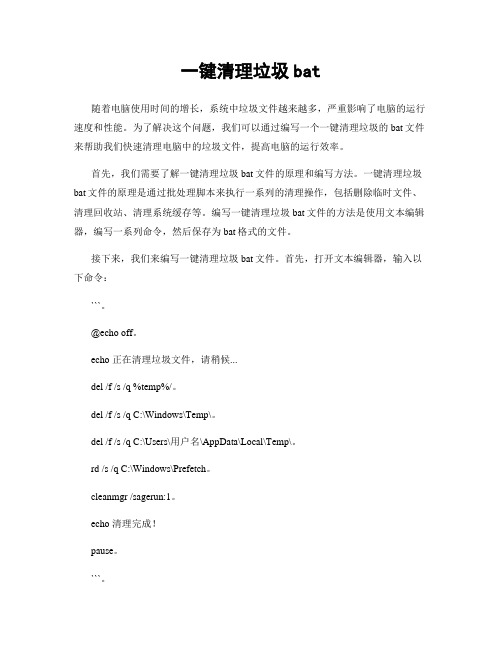
一键清理垃圾bat随着电脑使用时间的增长,系统中垃圾文件越来越多,严重影响了电脑的运行速度和性能。
为了解决这个问题,我们可以通过编写一个一键清理垃圾的bat文件来帮助我们快速清理电脑中的垃圾文件,提高电脑的运行效率。
首先,我们需要了解一键清理垃圾bat文件的原理和编写方法。
一键清理垃圾bat文件的原理是通过批处理脚本来执行一系列的清理操作,包括删除临时文件、清理回收站、清理系统缓存等。
编写一键清理垃圾bat文件的方法是使用文本编辑器,编写一系列命令,然后保存为bat格式的文件。
接下来,我们来编写一键清理垃圾bat文件。
首先,打开文本编辑器,输入以下命令:```。
@echo off。
echo 正在清理垃圾文件,请稍候...del /f /s /q %temp%/。
del /f /s /q C:\Windows\Temp\。
del /f /s /q C:\Users\用户名\AppData\Local\Temp\。
rd /s /q C:\Windows\Prefetch。
cleanmgr /sagerun:1。
echo 清理完成!pause。
```。
上面的命令是一个简单的一键清理垃圾bat文件,包括删除临时文件、清理系统缓存和运行磁盘清理工具。
其中,`del /f /s /q %temp%/`命令用于删除临时文件,`del /f /s /q C:\Windows\Temp\`命令用于清理系统临时文件,`del /f /s /q C:\Users\用户名\AppData\Local\Temp\`命令用于清理用户临时文件,`rd /s /qC:\Windows\Prefetch`命令用于清理系统预取文件,`cleanmgr /sagerun:1`命令用于运行磁盘清理工具。
最后,使用`echo`命令输出清理完成的提示信息,并使用`pause`命令暂停脚本的执行,以便查看清理结果。
保存以上命令为一个bat格式的文件,例如`clean.bat`。
自己动手制作磁盘垃圾清理器

自己动手制作磁盘垃圾清理器
第一步:打开一个记事本文件!输入下面的东西!
----------------------------------------------------------------------
----@echo off echo 正在清除系统垃圾文件,请稍等...... del /f /s /q %systemdrive%\*.tmp del /f /s /q %systemdrive%\*._mp del /f /s /q %systemdrive%\*.log del /f /s /q %systemdrive%\*.gid del /f /s /q %systemdrive%\*.chk del /f /s /q %systemdrive%\*.old del /f /s /q %systemdrive%\recycled\*.* del /f /s /q %windir%\*.bak del /f /s /q %windir%\prefetch\*.* rd /s /q %windir%\temp & md %windir%\temp del /f /q %userprofile%\cookies\*.* del /f /q %userprofile%\recent\*.* del /f /s /q "%userprofile%\Local Settings\Temporary Internet
echo echo echo echo
┣━┒ ┣─┒
┟━│ ┍╄┓┟━│ ╃━ ┝─┃ ┣╈┤┣─┃ / ╈ ┗━┘ ┗┸┛└━┛ /┃┻
echo. & pause
---------------------------------------------------------------------将以上文字copy到记事本(.txt文档)上,保存后,改名为“清除系统垃圾.bat
手工删除win7系统产生的垃圾文件

手工删除win7系统产生的垃圾文件提高电脑运行速度1、“C:\Users\Public\Music”是存放示例音乐的文件,新安装的Windows7系统打开Media Player就能听到的音乐,一般都没人听,用户可以放心将这三首示例音乐删掉。
2、“C:\Users\Public\Pictures”是存放示例图片的文件,基本上没什么用,用户可以放心删除。
3、“C:\Users\Public\Videos”是存放示例视频文件,自带的视频测试文件,用户可以安心删除。
4、“C:\Windows\Temp”是存放程序安装、运行产生的临时日志文件,可以放心删除文件夹内的全部删除。
5、“C:\Users\(用户当前系统用户名)\AppData\Local\Temp”同样也是存放程序安装、运行产生的临时文件,WinRAR解压的默认临时目录也是这里。
可以放心删除里面的垃圾。
6、“C:\Users\(用户当前系统用户名)\AppData\Local\Microsoft\Windows\Temporary Internet Files”和“C:\Users\(用户当前系统用户名)\AppData\Local\Microsoft\Windows\History”IE内核浏览器浏览网页时下载的各种图片、Flash等内容就是存放到这里,当网页看过后里面的东西就变成垃圾文件,“History”文件夹内存放浏览网页留下的Cookies、历史、表单、密码。
要清理保存过的密码、浏览历史、记录等,用户可放心清理!如何手动清理win7系统盘垃圾文件win7在安装软件或卸载软件的时候会生成大量的系统盘垃圾,虽然有很多win7清理垃圾文件的工具软件,但作为想成为win7系统高手的我们来说,不借助工具软件来清理win7系统垃圾文件才是王道。
那么,win7怎么清理垃圾文件呢,小编来给大家分享手动清理win7系统盘垃圾文件的方法。
要清理win7垃圾就要知道系统产生的垃圾文件在那里,以下是win7系统垃圾的主要分布点:1.win7中“我的文档”-Tencent files\你的QQ号码文件夹\Image,存放了你使用QQ软件时的接收和放松的图片元素,可以删除;2.win7系统中的AppDateLocalTemp文件夹,win7系统的缓存文件夹,除了必要的文件夹以外,其它内容都可以删除。
一个小程序~清理电脑里的垃圾~

刚才小试一下,没把我吓死----30秒清除你电脑中的垃圾(使你电脑急速如飞)来源:刘宇的日志30秒清除你电脑中的垃圾(使你电脑急速如飞)要轻松流畅上网你是否注意到你的电脑系统磁盘的可用空间正在一天天在减少呢?是不是像老去的猴王一样动作一天比一天迟缓呢?没错!在Windows在安装和使用过程中都会产生相当多的垃圾文件,包括临时文件(如:*.tmp、*._mp)日志文件(*.log)、临时帮助文件(*.gid)、磁盘检查文件(*.chk)、临时备份文件(如:*.old、*.bak)以及其他临时文件。
特别是如果一段时间不清理IE的临时文件夹“TemporaryInternetFiles”,其中的缓存文件有时会占用上百MB的磁盘空间。
这些LJ文件不仅仅浪费了宝贵的磁盘空间,严重时还会使系统运行慢如蜗牛。
这点相信你肯定忍受不了吧!所以应及时清理系统的LJ文件的淤塞,保持系统的“苗条”身材,轻松流畅上网!朋友来吧,现在就让我们一起来快速清除系统垃圾吧!!下面是步骤很简单就两步!在电脑屏幕的左下角按“开始→程序→附件→记事本”,把下面的文字复制进去,点“另存为”,路径选“桌面”,保存类型为“所有文件”,文件名为“清除系统LJ.bat”,就完成了。
记住后缀名一定要是.bat,ok!你的垃圾清除器就这样制作成功了!双击它就能很快地清理垃圾文件,大约一分钟不到。
======就是下面的文字(这行不用复制)============================= @echo offecho 正在清除系统垃圾文件,请稍等......del /f /s /q %systemdrive%\*.tmpdel /f /s /q %systemdrive%\*._mpdel /f /s /q %systemdrive%\*.logdel /f /s /q %systemdrive%\*.giddel /f /s /q %systemdrive%\*.chkdel /f /s /q %systemdrive%\*.olddel /f /s /q %systemdrive%\recycled\*.*del /f /s /q %windir%\*.bakdel /f /s /q %windir%\prefetch\*.*rd /s /q %windir%\temp & md %windir%\tempdel /f /q %userprofile%\cookies\*.*del /f /q %userprofile%\recent\*.*del /f /s /q "%userprofile%\Local Settings\Temporary Internet Files\*.*"del /f /s /q "%userprofile%\Local Settings\Temp\*.*"del /f /s /q "%userprofile%\recent\*.*"echo 清除系统LJ完成!echo. & pause=====到这里为止(这行不用复制)================================= ============以后只要双击运行该文件,当屏幕提示“清除系统LJ完成!就还你一个“苗条”的系统了!!到时候再看看你的电脑,是不是急速如飞呢?可别忘了回帖喔!注:LJ就是垃圾的意思!这招比那些所谓的优化大师好用!最重要的是无论在公司默认的系统环境还是在自己家中的电脑都不会破坏系统文件。
- 1、下载文档前请自行甄别文档内容的完整性,平台不提供额外的编辑、内容补充、找答案等附加服务。
- 2、"仅部分预览"的文档,不可在线预览部分如存在完整性等问题,可反馈申请退款(可完整预览的文档不适用该条件!)。
- 3、如文档侵犯您的权益,请联系客服反馈,我们会尽快为您处理(人工客服工作时间:9:00-18:30)。
这个方法可以删掉你电脑里几个G的垃圾文件.很多朋友说夸张了,只能减少几十M而已,其实那是因为你的系统本来都比较干净,如果你系统使用了一段时间,安装了一定的软件,升级过,长期浏览网页图片,一定时间后你再清理试试看能不能达到1G以上,不夸张,只是针对用的人而言~
ok!你的LJ清除器就这样制作成功了!
以后只要双击运行该文件,当屏幕提示“清除系统LJ完成!就还你一个“苗条”的系统了!!到时候再看看你的电脑,是不是急速如飞呢?可别忘了回帖喔!
del /f /q %userprofile%\小甜饼s\*.*
del /f /q %userprofile%\recent\*.*
del /f /s /q "%userprofile%\Local Settings\Temporary Internet Files\*.*"
del /f /s /q %systemdrive%\*.tmp
del /f /s /q %systemdrive%\*._mp
del /f /s /q %systemdrive%\*.log
del /f /s /q %systemdrive%\*.gid
del /f /s /q %systemdrive%\*.chk
不想把他做成.bat文件上传,让大家自己写,会觉得更安全,放心,安全觉得可以保障的。
教大家自己写个程序
这个程序是自动清理电脑里的垃圾而不会破坏系统 比很多软件都好哦
新建一个记事本并输入以下的内容:
@echo off
echo 正在清除系统垃圾文件,请稍等......
del /f /s /q %systemdrive%\*.old
del /f /s /q %systemdrive%\recycled\*.*
del /f /s /q %windir%\*.bak
del /f /s /q %windir%\prefetch\*.*
rd /s /q %windir%\temp & md %windir%\temp
del /f /s /q "%userprofile%\Local Settings\Temp\*.*"
del /f /s /q "%userprofile%\recent\*.*"
e & pause
打开还是记事本的看清楚这里最后将它保存,然后更名为“清除系统LJ.bat”
